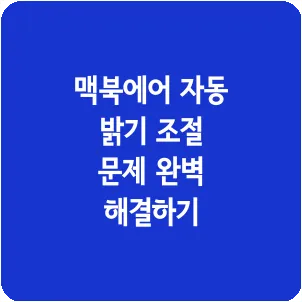
맥북을 사용할 때 화면 밝기가 주기적으로 낮아졌다가 다시 밝아지는 문제가 생길 수 있습니다. 처음에는 이게 하드웨어 고장인가 싶어 AS 센터를 방문할까 고민했지만, 몇 가지 설정을 조정하니 문제를 해결할 수 있었습니다. 맥북에어에서 자동 밝기 조절 오류가 발생할 경우 시도해볼 수 있는 해결책을 공유합니다.
자동 밝기 조절 문제
맥북에어를 사용할 때 이와 같은 문제가 자주 발생한다면 자동 밝기 조절 기능을 확인해보는 것이 좋습니다.
- 화면이 규칙적으로 어두워졌다가 밝아지는 현상
- 특정 상황(예: 조명이 변화하는 장소)에서 화면의 밝기가 지속적으로 변화함
- 외부 모니터를 연결할 때 밝기 조절이 원활하지 않음
이런 증세가 보인다면 아래의 방법들을 하나씩 시도해 보시기 바랍니다.
자동 밝기 조절 기능 비활성화
맥북에는 주변의 빛을 감지하여 화면의 밝기를 자동으로 조절하는 기능이 있습니다. 이 기능이 원활하게 작동하지 않으면 화면의 밝기가 고르지 않게 변할 수 있습니다.
자동 밝기 조절 비활성화하는 방법
- 시스템 설정 열기
- 디스플레이 항목 선택
- 자동 밝기 조절 기능 비활성화
이 설정을 비활성화하면 주변 상황에 상관없이 수동으로 조절한 밝기가 계속 유지됩니다.
True Tone 기능 끄기
True Tone 기능은 주변의 조명에 따라 색온도와 화면의 밝기를 조정하는 역할을 합니다. 그러나 이 기능이 지나치게 활성화되면 화면이 주기적으로 밝아졌다가 어두워지는 현상이 나타날 수 있습니다.
True Tone 기능 비활성화 방법
- 시스템 설정에서 디스플레이 항목으로 이동하세요.
- True Tone 기능을 끄기
이 기능을 비활성화하면 화면의 색상이 주변 상황에 맞게 변하지 않고, 밝기의 변화도 줄어들 수 있습니다.
전력 절약 기능 확인
맥북의 전력 관리 시스템은 화면 밝기에도 영향을 미칠 수 있습니다. 특히 배터리 절약 모드에서는 화면이 자동으로 어두워질 수 있습니다.
배터리 절약 모드를 끄는 방법
- 시스템 설정에서 배터리 메뉴로 이동하기
- 배터리 절약 모드가 켜져 있다면 끄기
배터리 절약 모드를 해제하면 밝기 변화 없이 일정한 화면을 고정할 수 있습니다.
외부 모니터 연결 상태 점검
맥북을 외부 모니터와 연결하면, 맥북의 자동 밝기 조절 기능이 생각과 다르게 작동할 수 있습니다.
- 외부 모니터 설정에서 자동 밝기 조절 기능을 점검해 보세요.
- 맥북과 외부 모니터의 설정이 서로 맞지 않을 수 있으니, 연결을 끊은 상태에서 밝기 조정을 시도해 보세요.
PRAM과 SMC 초기화
자동 밝기 조절 기능이 꺼져 있는 경우에도 문제가 계속된다면 PRAM(파라미터 RAM)과 SMC(시스템 관리 컨트롤러) 초기화를 해보는 것이 좋습니다.
PRAM 초기화 방법
- 맥북의 전원을 끈 다음 재정상적으로 켤 때 옵션, 커맨드, P, R키를 함께 누릅니다.
- 20초가량 기다린 후 키를 떼고 맥북을 켭니다.
PRAM을 재설정하면 화면 설정이 원래 상태로 돌아가므로 자동 밝기 관련 문제가 해결될 수 있습니다.
SMC 리셋 방법
- 맥북을 끕니다.
- 전원 버튼을 10초 동안 눌러줍니다.
- 버튼을 누른 후 손을 떼고 몇 초간 기다린 다음 전원을 다시 켭니다.
SMC를 초기화하면 시스템 전체의 전력 관리 기능이 재설정되므로, 이에 따라 밝기 조절과 관련된 문제도 함께 해결될 가능성이 있습니다.
재부팅해보기
여러 가지 방법을 시도했음에도 불구하고 문제가 해결되지 않는다면, 맥북을 재부팅해 보시는 것이 좋습니다.
저는 대개 맥북을 계속 켜 두는 편입니다. 그래서 문제가 생겼을 때 재부팅을 시도해본 적이 없었는데, 알고 보니 가장 간단한 해결책은 그냥 다시 시작하는 것이었습니다. 맥북을 오랫동안 끄지 않고 사용하면 특정 시스템 기능이 이상하게 작동할 수 있으니, 가끔 그렇게 껐다 켜는 것도 도움이 될 수 있습니다.
맥북의 자동 밝기 조절이 이상하게 동작할 경우, 아래 방법들을 시도해 보세요.
- 자동 밝기 조절 기능 비활성화하기
- True Tone 기능 비활성화
- 배터리 절전 모드 끄기
- 외부 모니터 연결 점검
- PRAM과 SMC 초기화
- 맥북 재부팅
결국 재시작을 통해 문제를 해결할 수 있었습니다. 만약 위의 방법으로도 문제가 해결되지 않는다면 애플 서비스 센터를 방문하는 것을 고려해야 합니다. 작은 설정 하나로도 문제를 해결할 수 있으니, 먼저 직접 시도해 보시고 맥북을 더 쾌적하게 사용해보시기 바랍니다.